中关村win7系统怎么安装配置redis【图文】
发布时间:2016-10-12 14:02:39 浏览数:
Redis 是一个高性能的key-value数据库。redis的出现,很大程度补偿了memcached这类key/value存储的不足,还提供了很多的客户端。那么中关村win7系统怎么安装配置redis?且看以下教程。
具体方法如下:
1、先百度搜索Redis打开官网,你对应的windows的系统版本,我的是64位
https://github.com/dmajkic/redis/downloads
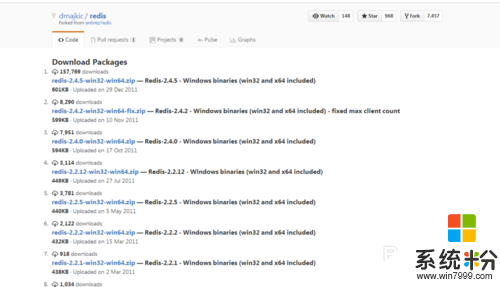
2、下载下来解压,看看里面的文件。
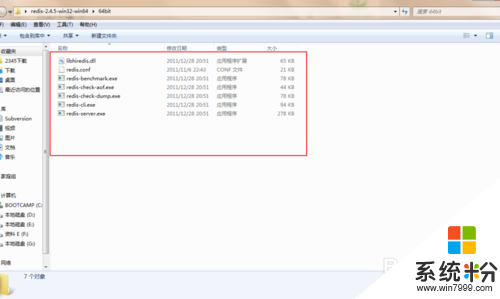
3、我的是64位系统先把安装文件拷贝到安装目录下,我拷贝到E:\redis。
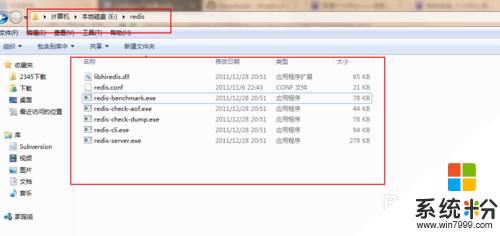
4、现在打开dos命令栏,cd切换到E:\redis 运行命令redis-server.exe redis.conf,c出现下图就说明成功。
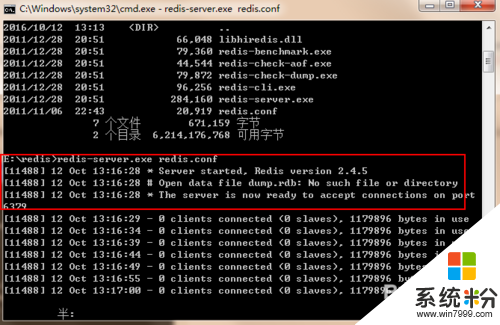
5、在重新打开一个cmd窗口,在切换到redis命令下,redis-cli.exe -h 127.0.0.1 -p 6379 -a 123456 ,其中 127.0.0.1是本地ip,6379是redis服务端的默认端口,123456是redis密码,出现下图就说明redis搭建成功了。
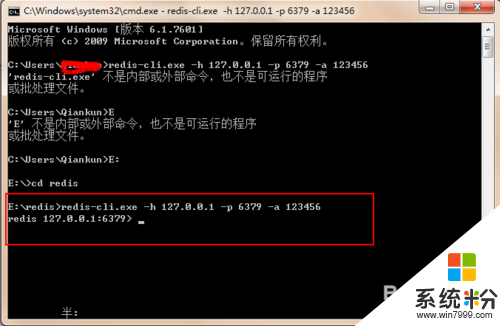
6、搭建好了测试一下,执行set test "hello wordd",然后获取key值。
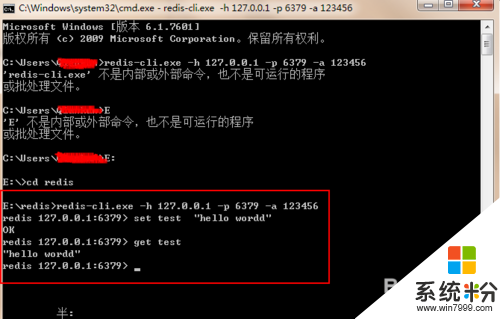
【中关村win7系统怎么安装配置redis】这就跟大家分享完了,觉得有用的话可以收藏该教程,或者想进一步了解新电脑系统下载后操作技巧,可以上系统粉官网查看。